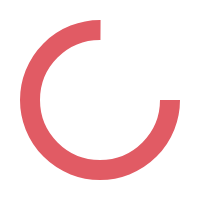序号 |
待处理图片 |
处理完成图片 |
图片名称 |
状态 |
操作 |
工具简介 GIF循环控制器是一款专业的在线动图编辑工具,可以精确调整GIF图片的播放次数。无论您需要将无限循环的动图改为播放特定次数,还是将单次播放的GIF设置为循环播放,都能轻松实现。支持三种循环模式:无限循环、严格单次播放和自定义次数播放。内置实时预览功能,直观对比修改效果。同时提供GIF详细信息查看,包括尺寸、帧数和帧间隔时间等。适用于网站设计、社交媒体内容制作和演示文稿制作等场景。 工具推荐 当您需要更精细处理细节时,请点击使用 单个GIF循环控制器工具,它能够让您专注于每个图像,确保最终结果更加精准高质量。 主要功能 1. 修改GIF循环次数:这是一个基于浏览器的工具,可以修改GIF文件中的循环计数器。您可以通过此工具调整GIF动画的播放次数,实现自定义循环效果。 2. 多种循环模式选择:工具提供了三种循环模式:无限循环(让GIF无限重复播放)、严格循环1次(GIF只播放一次后停止)和指定循环次数(自定义GIF重复播放的具体次数)。 3. GIF信息查看:工具可以显示GIF文件的详细信息,包括尺寸(宽度/高度)、帧位置(当前帧/总帧数)以及帧间隔时间(以毫秒为单位)。 工具用途 1. 将无限循环GIF转为有限循环:当您需要将一个无限重复播放的GIF转换为只播放一次或特定次数的GIF时,此工具可以帮助您实现。例如,将网站背景动画从无限循环改为播放3次。 2. 将单次播放GIF转为多次循环:如果您有一个只播放一次的GIF,但希望它重复播放两次或三次,可以使用此工具进行调整。适用于需要强调某个动作或过程的场景。 3. 将有限循环GIF转为无限循环:当您需要将一个有限次数播放的GIF转换为持续循环播放的GIF时,此工具可以满足您的需求。适合用于需要持续展示的动态内容。 4. 解决不同环境下GIF循环问题:由于不同浏览器、操作系统和程序对循环计数器的解释不同,此工具提供了多种循环模式选项,帮助您解决在不同环境下GIF循环播放不一致的问题。 操作指南 1. 选择循环模式:在"GIF循环模式"设置组中,选择您需要的循环模式:无限循环、严格循环1次或循环特定次数。如果选择循环特定次数,还需要在"循环次数"文本框中输入具体的循环次数值。 2. 查看GIF信息:在"GIF文件信息"设置组中,您可以查看输入GIF的循环次数以及其他属性信息,如尺寸、帧位置和帧间隔时间等。 3. 下载修改后的GIF:完成设置后,前往输出循环区域,点击"下载处理完成的图片"按钮,即可下载应用了新循环次数的GIF文件。 使用方法 1. 设置无限循环:如果您希望GIF无限循环播放,选择"无限循环"选项。这适用于需要持续展示的动画,如网站背景或持续展示的信息图表。设置后,GIF将不断重复播放,直到页面关闭或用户离开。 2. 设置严格循环1次:如果您希望GIF只播放一次后停止,选择"严格循环1次"选项。这适用于展示一次性操作指南或短暂提示的场景。此选项保证在所有浏览器和程序中GIF都只播放一次,从第一帧到最后一帧然后停止。 3. 设置特定循环次数:如果您希望GIF重复播放特定次数,选择"指定循环次数"选项,然后在"循环次数"文本框中输入所需的次数(如2、3、5等)。注意:由于不同系统解释循环计数器的方式不同,某些环境中GIF可能会比您指定的次数多播放一次。如果出现这种情况,可以将值设为比期望值少1。 4. 保存修改后的GIF:确认修改效果满意后,前往输出循环区域,点击"下载处理完成的图片"按钮,将应用了新循环次数的GIF文件保存到您的设备上。下载的GIF文件将按照您设置的循环模式在各种支持GIF的应用程序中播放。 温馨提示 本工具数据均在本地浏览器处理,不会上传到网络服务器中,请放心使用! 我们还可以根据您的需求,免费定制属于您的数据处理工具,可通过 反馈建议 来进行反馈,备注您的需求即可,我们会尽快安排开发的。
批量GIF循环控制器 - 一键调整动图播放次数示例(点击按钮即可使用)
将 GIF 动画从无限循环改为播放两次
在这个示例中,我们将一个无限循环的 GIF 加载动画修改为只播放两次。只需将“GIF 循环模式”设置为“指定循环次数”,并将循环次数设为 2 即可实现。